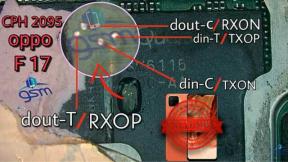كيفية تمكين عرض شبكة Google Meet
Miscellanea / / August 04, 2021
أطلق Google Meet الآن عرض الشبكة كما فعلت تطبيقات اجتماعات الفيديو الأخرى ، مثل ZOOM. بصرف النظر عن الغرف الفرعية والخلفيات الافتراضية ، تتوفر تجربة المستخدم المحسّنة لعرض الشبكة في Google Meet. سيسهل تخطيط عرض الشبكة عرض كل مشارك في الاجتماع مع هذه الميزة. ومع ذلك ، يجب عليك شراء G-Suite Enterprises لأن الإصدار المدفوع يأتي مع العديد من الميزات مثل تسجيل ومشاركة الاجتماع أو الفصول مع الآخرين ، وغرف الاختراق ، وعرض الشبكة هو ملحق خاصية. نحن هنا نعرف كيفية تمكين عرض الشبكة على Google Meet.
يتم توفير Google Meet مع مستخدمه للتواصل مع مستخدمي Google الآخرين ومقابلة المستخدمين على منصات من مواقع مختلفة. في هذا السيناريو الحالي للعزل والإغلاق ، يتواصل Google Meet مع الأشخاص تقريبًا عندما يكون من الصعب مقابلتهم جسديًا. يمكن للمدرسين الآن أخذ دروس أو اجتماعات مشتركة لمناقشة نقاط مختلفة حول الاستراتيجيات ، إلخ.

محتويات الصفحة
-
كيفية تمكين عرض شبكة Google Meet
- كيفية تمكين عرض الشبكة في Google Meet على سطح المكتب
- كيفية تمكين عرض شبكة Google Meet في الهاتف المحمول والأجهزة اللوحية
- مشكلة استكشاف الأخطاء وإصلاحها
- استنتاج
كيفية تمكين عرض شبكة Google Meet
طرح Google Meet هذا العام الترقيات التي طال انتظارها في الأشهر الأخيرة والتي تجعله أكثر شهرة وسهولة في الاستخدام للأشخاص. يعد Grid View أحد الميزات الجديدة المتوفرة الآن في Google Meet. تم الآن توسيع الأداة العدد المرئي للمشاركين من أربعة إلى ستة عشر شخصًا. وفقًا لصفحة دعم Google ، يمكنك رؤية المشاركين على Grid view حتى 49 شخصًا في وقت واحد. قبل هذا التحديث ، يستخدم مستخدمو Google Meet هذه الميزة من خلال إضافة Google Chrome (Google Meet Grid View).
يُعد عرض الشبكة ميزة أكثر إفادة ، بما في ذلك ميزة الضوء الساطع والمنزلق والميزة التلقائية ، مما يتيح لك الوصول إلى المزيد من المشاركين في اجتماع واحد. إنه أكثر فائدة للقاءات الكبيرة والمستخدمين الذين لا يريدون تغيير الشاشة للتحقق مما يدخله المشاركون الآخرون. يظل جميع المشاركين (حتى 49 مستخدمًا) مرئيين على شاشة واحدة مع عرض الشبكة.
كيفية تمكين عرض الشبكة في Google Meet على سطح المكتب
- افتح ال جوجل ميت والانضمام إلى أي اجتماع.

- بعد ذلك ، انقر فوق ثلاث نقاط في الجزء السفلي الأيمن بجوار الحاضر الآن اختيار.
-
انقر الآن على تغيير التخطيط اختيار.
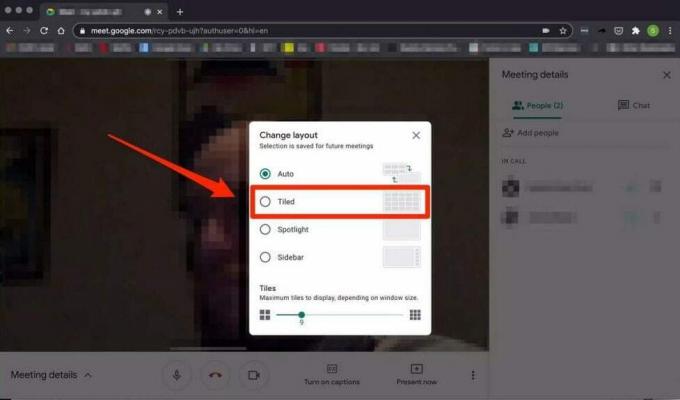
- بعد ذلك ، حدد ملف تجانب من القائمة المتاحة لرؤية المشاركين في تخطيط الشبكة.

- ثم اضبط عدد المربعات بواسطة المنزلق من أسفل تغيير التخطيط.
- إذا كنت تريد تضمين نفسك ، انقر فوق أربعة أيقونات مربعة من الزاوية اليمنى العليا.
كيفية تمكين عرض شبكة Google Meet في الهاتف المحمول والأجهزة اللوحية
عرض الشبكة غير متاح حاليًا على الأجهزة المحمولة أو الأجهزة اللوحية. لكن يمكنك استخدام هذه الميزة بطريقتين. الطريقة الأولى هي فتح Google Meet في متصفح الويب بدلاً من تطبيق مخصص وتمكين وضع سطح المكتب من إعداد المتصفح. بعد ذلك ، افتح Google Meet ، وانضم إلى الاجتماع ، ثم اتبع الخطوات المذكورة أعلاه للسماح للشبكة بمشاهدة هاتفك المحمول أو جهازك اللوحي.
الطريقة الثانية هي الانضمام إلى أي اجتماع في تطبيق Google Meet ، وإذا كان أي مشارك يستخدم وضع سطح المكتب عرض الشبكة ، فاطلب من المستخدم مشاركة الشاشة معك طوال الجلسة.
مشكلة استكشاف الأخطاء وإصلاحها
قد تواجه بعض المشكلات في عرض الشبكة في Google Meet ، مثل مشكلة تجميد الفيديو. فيما يلي بعض الحلول السريعة لهذه الأنواع من المشاكل.
- أغلق جميع علامات التبويب أو التطبيقات أو أي نافذة أخرى لا تستخدمها.
- حاول إيقاف تشغيل الكاميرا.
- أيضًا ، يمكنك تقليل عدد المربعات في التخطيط. الفتح متاح في أسفل قائمة تغيير التخطيط.
استنتاج
إليك جميع التفاصيل حول عرض الشبكة في Google Meet. نأمل الآن أن تتمكن من تمكين عرض الشبكة من خلال الخطوات المذكورة أعلاه. إذا وجدت صعوبة في تمكين الميزة أو أي استعلام آخر حول Google Meet ، فأخبرنا بذلك في مربع التعليقات.
مقالات ذات صلة:
- إصلاح: كاميرا Google Meet لا تعمل
- تم: Google Meet Grid View لا تعمل مشكلة
- كيفية تسجيل اجتماع أو مكالمة Google Meet؟
- إصلاح: Google Meet Microphone لا يعمل
- كيفية تسجيل مكالمات Google Meet بدون إذن